0、先安装好JDK
JDK下载地址
1、我们首先打开win10电脑的资源管理器,快捷键win+E,然后选中此电脑,鼠标右键在弹出的菜单中选中属性的按钮!
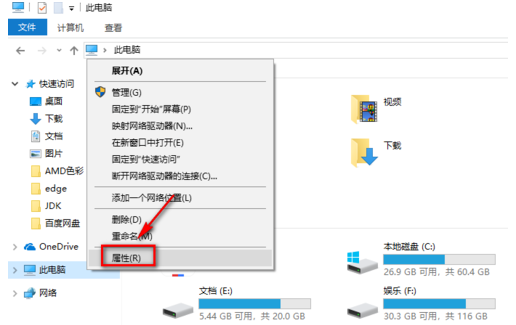
2、看到窗口的左侧然后我们在这里选择高级系统设置
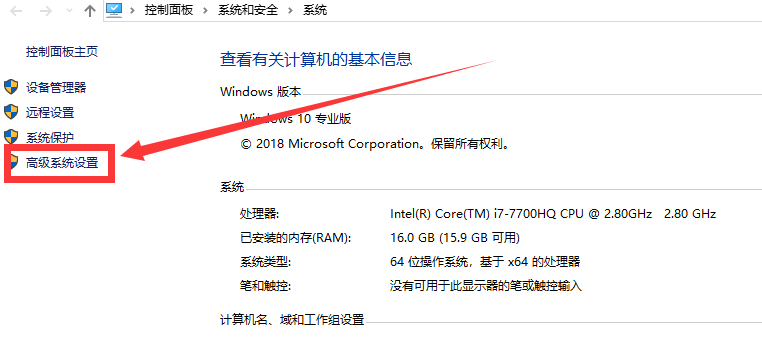
3、在系统属性里面,我们切换到高级的窗口,选择环境变量的那一项!
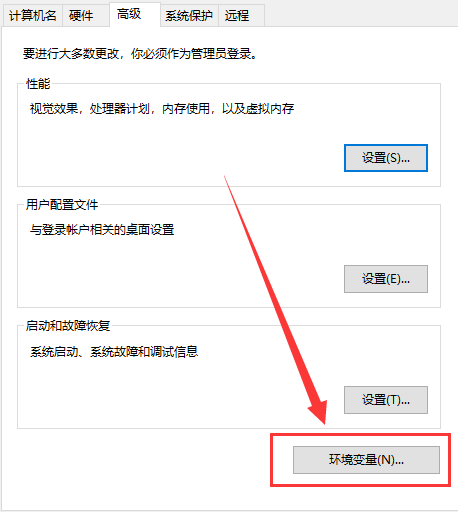
4、在下面系统环境变量(s)那里,我们点击新建的按钮
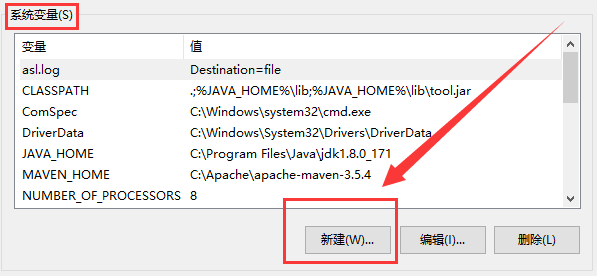
5.变量名:JAVA_HOME,变量的值为你安装JDK的目录。我这里是C:\Program Files\Java\jdk1.8.0_171
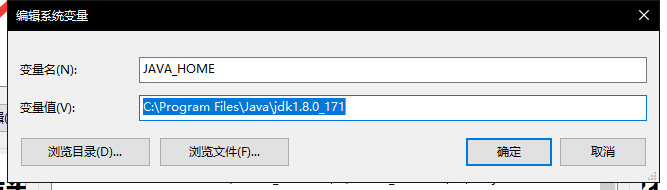
6、确认后我们可以看到系统变量中多了一个JAVA_HOME的变量,此时,我们双击Path变量。注意:Path变量在用户变量和系统变量里面都有的,我们的这里更改的是系统环境变量里面的!

7、我们点击新建按钮,添加新的变量值:%JAVA_HOME%\bin
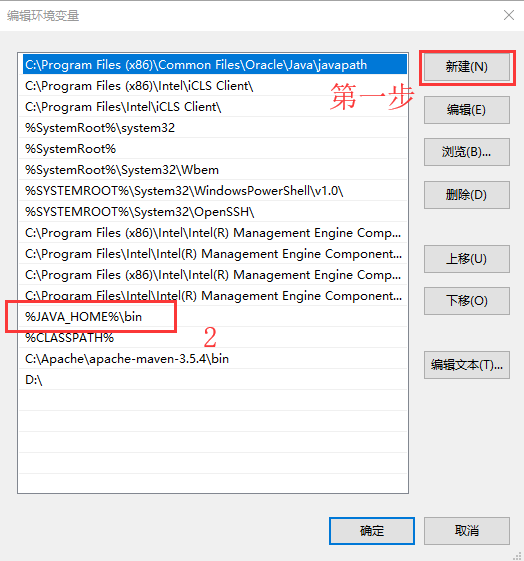
8、我们在系统变量那里再新建一个CLASSPATH的变量
变量的值为:.;%JAVA_HOME%\lib;%JAVA_HOME%\lib\tool.jar
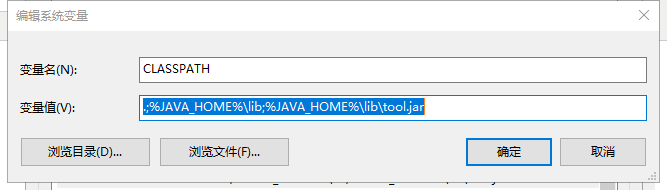
9、同样的,我们双击Path变量,添加新的变量值:%CLASSPATH%


10、我们使用快捷键win+R,在弹出的运行命令窗口输入CMD回车运行!

11、下面我们来测试我们的环境变量是否成功,在CMD窗口输入:java
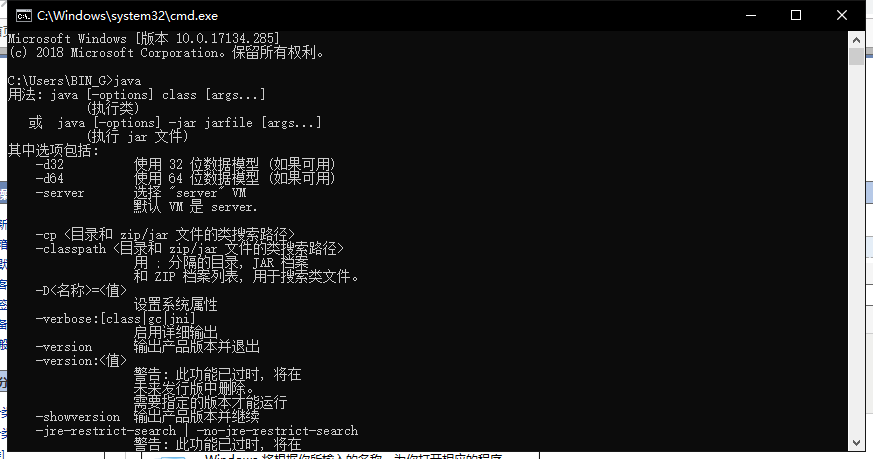
12、在CMD窗口输入:javac,有如下的提示,则环境变量设置成功

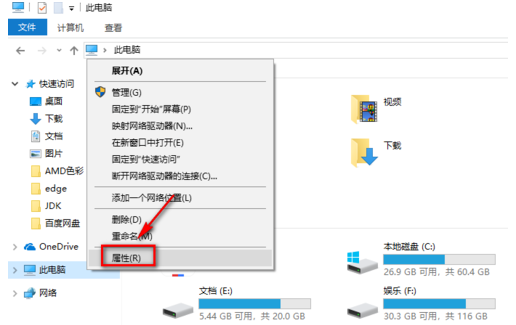
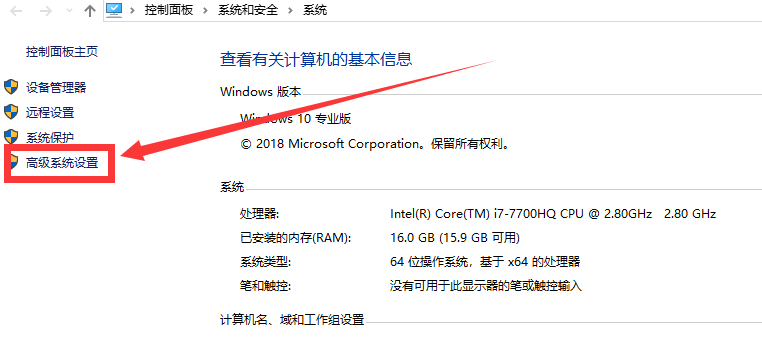
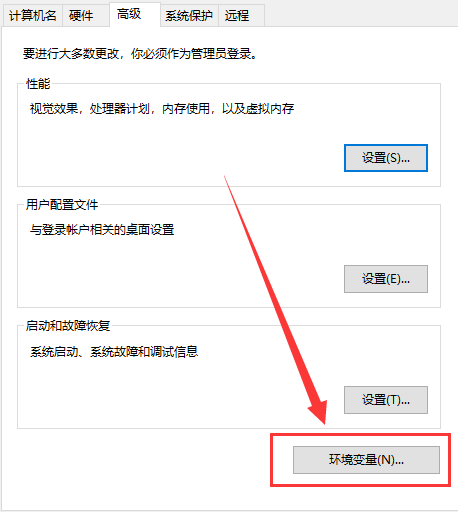
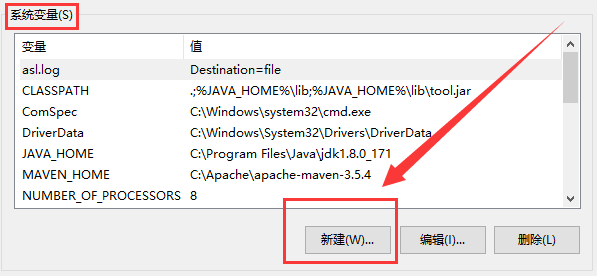
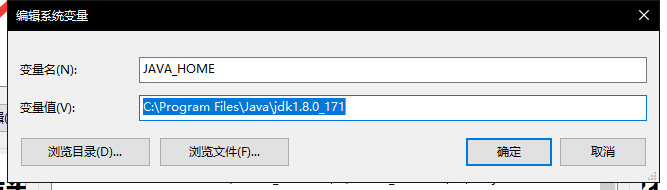

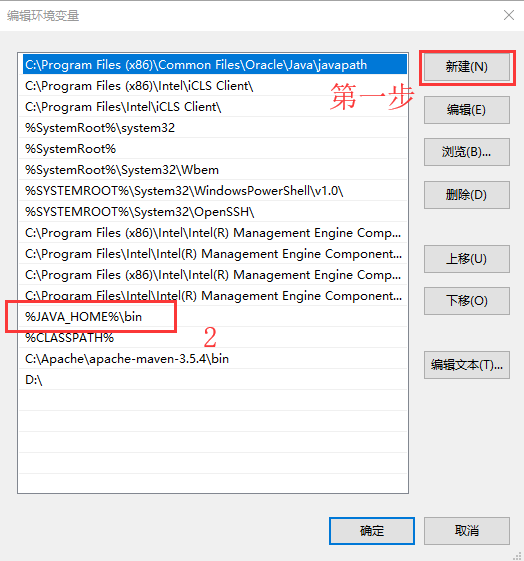
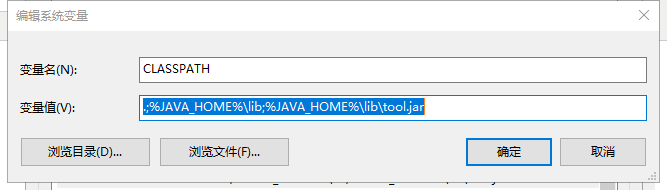



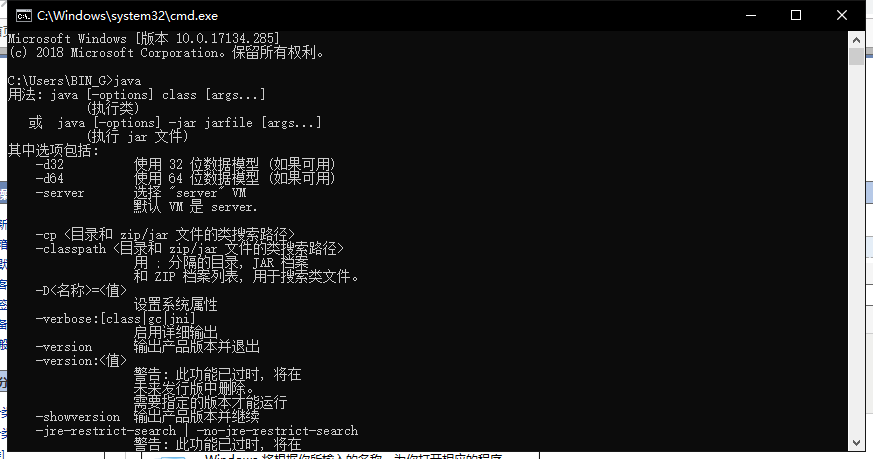



 浙公网安备 33010602011771号
浙公网安备 33010602011771号